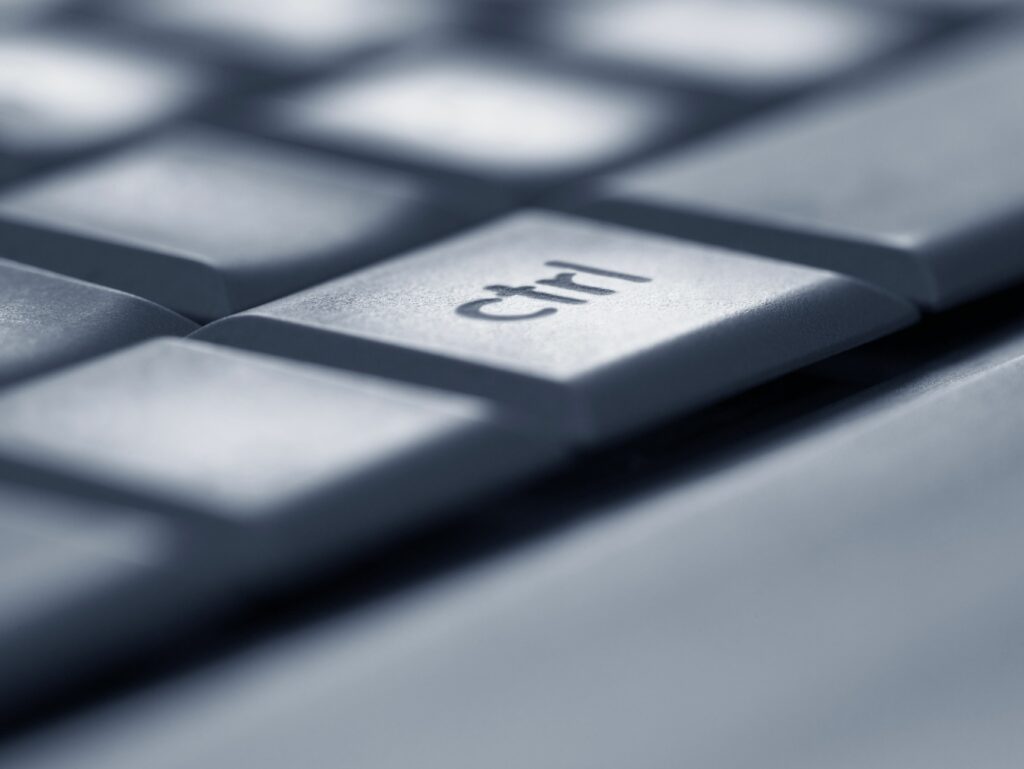
Pokud jste běžným uživatelem Wordu, možná jste upravili některé klávesové zkratky tak, aby vyhovovaly způsobu, jakým program používáte. Pokud ano, a chcete se vrátit k původním zkratkám, postupujte takto. Pokyny v tomto článku platí pro Word pro Microsoft 365, Word 2019, Word 2016, Word 2013 a Word 2010.
Obnovte klávesové zkratky v aplikaci Word
Chcete-li obnovit výchozí nastavení klávesnice a stisknutí kláves, postupujte takto: Obnovením přizpůsobených klávesových zkratek odeberete všechny klávesové zkratky aktuálně přiřazené ke všem makrům nebo stylům ve výchozí šabloně Wordu. Tuto akci nelze vrátit zpět. Než budete pokračovat, nezapomeňte je odstranit. Je rozumné zkontrolovat přizpůsobení, která jste provedli. Pokud si nejste jisti, přiřaďte jednotlivě úhozy a příkazové klávesy.
-
Otevřete Word a vyberte Soubor záložka.
-
Vybrat Možnosti v dolní části levého podokna okna Soubor. Otevře se Možnosti aplikace Word.
-
Vybrat Přizpůsobte pás karet v levém podokně.
-
Vybrat Přizpůsobit vedle Klávesové zkratky pod seznamem Vybrat příkazy z. Otevře se okno Přizpůsobit klávesnici.
-
Vybrat Resetovat vše tlačítko ve spodní části okna Přizpůsobit klávesnici.
-
Vybrat Ano potvrďte, že chcete resetovat přiřazení kláves.
-
Vybrat Zavřít a poté vyberte OK zavřete okno Možnosti aplikace Word. Všechny vlastní klávesové zkratky budou odstraněny a všechny výchozí klávesové zkratky, které byly změněny, budou obnoveny do původního nastavení.
O klávesových zkratkách aplikace Word
Nyní, když jsou klávesové zkratky Wordu resetovány, si udělejte čas na zapamatování několika nejužitečnějších. Pokud si je zvyknete používat, zvýšíte svou produktivitu. Zde je několik nejužitečnějších a nejčastěji používaných klávesových zkratek pro Word:
- Ctrl + W zavře aktivní dokument nebo okno.
- Ctr + S uloží dokument.
- Ctrl + P vytiskne dokument.
- Ctrl + Z zruší akci.
- Ctrl + Y opakuje akci.
- Ctrl + K. vloží hypertextový odkaz.
- Ctrl + B použije nebo odstraní tučný formát.
- Ctrl + I použije nebo odebere kurzíva.
- Alt, F, A je Uložit jako.
- Alt, W, R zobrazí nebo skryje pravítko.
- Alt + šipka doleva vrací o jednu stránku zpět.
- Alt + šipka vpravo přejde o jednu stránku vpřed.
- Ctrl + Shift + A změní text na všechna velká písmena.
Existuje spousta dalších zkratek, z nichž tyto pocházejí, ale tento výběr vám pomůže začít.